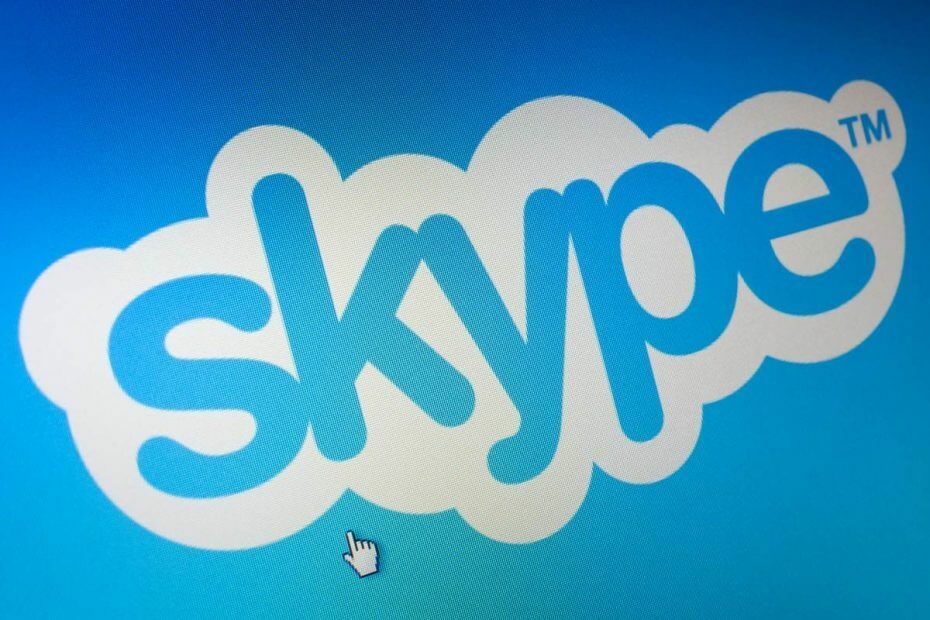- Skype има милиони потребители по целия свят и това е едно от най-добрите приложения за незабавни съобщения на пазара.
- Някои потребители съобщиха, че Skype изобщо няма да се отвори на техния компютър.
- Поправянето на този проблем е лесно и трябва да деактивирате функцията uPnP или да преименувате папката на кеша на Skype.
- Има многобройни проблеми със Skype и ако имате повече проблеми със Skype, проверете нашите Skype раздел за по-полезни ръководства.

Изглежда, че проблемите ни със съвременните приложения като Skype за Windows 10 не са напълно фиксирани. Този урок ще ви покаже какви стъпки трябва да предприемете, за да отворите приложението си Skype в Windows 10.
Ако не можете да отворите приложението си Skype, то може да е от приложение на трета страна, което наскоро сте инсталирали и причинява няколко други проблема с вашата програма Skype или вашия антивирусът ви блокира да използвате приложенията в Windows 10.
Ще научите как да отстраните тези проблеми само за няколко минути от времето си, като прочетете редовете по-долу.
Какво да направя, ако Skype не се отваря в Windows 10?
- Преименувайте папката на Skype в режим на безопасно стартиране
- Преинсталирайте Skype
- Деактивирайте uPnP
- Извършете SFC сканиране
В повечето случаи, преименуване на папката Skype и деинсталирането на наскоро инсталиран софтуер трябва да реши проблема.
1. Преименувайте папката на Skype в режим на безопасно стартиране
- Натиснете и задръжте Windows бутон и R бутон.
- Напишете в прозореца Run следното msconfig.exe.

- Натисни Въведете бутон на клавиатура.
- Щракнете с левия бутон или докоснете Обувка раздел, разположен в горната страна на прозореца.
- Поставете отметка в квадратчето до Безопасно зареждане.
- Поставете отметка в квадратчето до Мрежа.
- Рестартирайте устройството с Windows 10.
- След рестартирането на операционната система опитайте да отворите приложението си Skype и проверете дали работи правилно.
- Отворете прозореца Run, както направихте по-горе, докато сте в безопасен режим.
- Напишете в прозореца следното % appdata% без кавичките.

- Натисни Въведете бутон на клавиатурата.
- Намерете папката с името Skype в прозореца, който изскача.
- Преименувайте папката на Skype_2.
- Сега затворете File Explorer и стартирайте отново приложението Skype.
- Вижте дали все още имате този проблем.
- Ако нямате този проблем, стартирайте устройството си нормално и опитайте да стартирате Skype отново.
Ако вашият ключ за Windows не работи, вижте това чудесно ръководство за бързо решаване на проблема.
Не можете да преименувате папката си в Skype? Не се притеснявайте, имаме правилните решения за вас.
2. Преинсталирайте Skype
- Деинсталирайте приложението си Skype.
- Отидете в магазина на Microsoft и изтеглете най-новата версия на приложението Skype, съвместима с вашето устройство с Windows 10.
- Ако все още имате същия проблем, трябва да направите първия урок и за тази версия.
Ако приложението на магазина не ви харесва и предпочитате класическия Skype, можете да го изтеглите и инсталирате с помощта на това ръководство.
Не можете да отворите Microsoft Store на Windows 10? Разгледайте това полезно ръководство, за да разрешите проблема лесно.
3. Деактивирайте uPnP
- Стартирайте първия урок за влизане в Безопасен режим функция в Windows 10.
- Отворете вашата програма Skype.
- Отвори Разширени настройки за връзки на Skype .
- Деактивирайте функцията uPnP.
- Рестартирайте програмата Skype, както и вашата операционна система.
- Отворете приложението Skype след приключване на рестартирането и вижте дали се отваря.
Безопасният режим не работи? Не се паникьосвайте, това ръководство ще ви помогне да преодолеете проблемите със зареждането.
4. Извършете SFC сканиране
- Преместете мишката в горната дясна страна на екрана.
- Щракнете с левия бутон или докоснете функцията за търсене.
- Напишете в командния ред.
- След като търсенето приключи, трябва да щракнете с десния бутон върху иконата на командния ред и да кликнете с левия бутон Изпълни като администратор.
- В прозореца на командния ред напишете следното: sfc / scannow без кавичките.

- Натисни Въведете бутон на клавиатурата.
- Оставете sfc сканирането да завърши и рестартирайте устройството с Windows 10.
- Стартирайте програмата Skype отново и вижте как реагира сега.
Ако имате проблеми с достъпа до командния ред като администратор, тогава по-добре разгледайте отблизо това ръководство.
командата scannow е спряла, преди процесът да приключи? Не се притеснявайте, имаме лесно решение за вас.
Skype различни проблеми
Skype, който не се отваря в Windows 10, не е единственият проблем, който може да имате с това приложение. За щастие имаме правилните корекции за всички тях. Вече писахме за най-досадния проблем - няма звук на Skype в Windows 10.
Друг проблем, който може да имате, е, че няма да можете да изпращате изображения и не забравяйте да опитате всички решения от нашите специална статия.
Можете също да проверите водачите, за да поправите проблеми с автоматичното влизане в Skype и проблеми с устройството за възпроизвеждане в Skype.
Така че сега, след като имате уроците по-горе, можете да продължите и да поправите приложението си за Skype и да продължите с работата си. Можете също така да ни пишете по-долу за всички въпроси, които може да имате относно приложението Skype.
Ако имате други предложения как да разрешите този проблем, не се колебайте да изброите стъпките, които да следвате в коментарите по-долу.
често задавани въпроси
Ако Skype не се отваря, преименувайте go на% appdata% и преименувайте папката Skype или просто преинсталирайте Skype.
За да преинсталирате Skype, отворете приложението Настройки> Приложения и го премахнете. Сега изтеглете най-новата версия на Skype и го инсталирайте.
Можете да изтеглите Skype от официалния уебсайт на Skype или от приложението Microsoft Store.
Приложението Skype обикновено се срива, ако има проблем с инсталацията на Skype или кеша му.